Spis treści
Samsung dominuje na globalnym rynku dysków SSD z udziałem w rynku przekraczającym 25%, a za nim plasują się WD, Micron, Intel, Kingston itd. Jeśli w Twoim komputerze zainstalowany jest dysk SSD Samsung o małej pojemności, stanie się on wolniejszy po dłuższym użytkowaniu. W takim przypadku dobrym pomysłem jest wymiana dysku SSD na większy. Jednak Twoje dane nadal znajdują się na starym dysku SSD. Ten artykuł z EaseUS powie Ci , jak przenieść dane z jednego dysku SSD Samsung na inny bez utraty danych. Pospiesz się i dowiedz się więcej!
| ⛏️Metody | 👣Kroki |
| Metoda 1. Korzystanie z oprogramowania do klonowania dysków SSD |
1️⃣ Krok 1. Pobierz i zainstaluj EaseUS Disk Copy . 2️⃣ Krok 2. Podłącz nowy dysk SSD do komputera za pomocą kabla USB-SATA. 3️⃣ Krok 3. Uruchom oprogramowanie do klonowania dysków SSD firmy EaseUS. 4️⃣ Krok 4. W trybie dysku wybierz stary dysk SSD jako dysk źródłowy. 5️⃣ Krok 5. Wybierz nowy dysk SSD jako źródło. 6️⃣ Krok 6. Kliknij Kontynuuj, aby przenieść dane z jednego dysku SSD na inny. |
|
1️⃣ Krok 1. Pobierz i zainstaluj Samsung Data Migration. 2️⃣ Krok 2. Podłącz nowy dysk SSD Samsung do komputera za pomocą kabla SATA-USB i kliknij Start. 3️⃣ Krok 3. Potwierdź dysk źródłowy i docelowy, a następnie naciśnij Start. 4️⃣ Krok 4. Kliknij Tak, aby kontynuować, gdy pojawi się komunikat ostrzegawczy. 5️⃣ Krok 5. Rozpocznie się transfer danych z dysku SSD Samsung na dysk SSD Samsung. |
- Program EaseUS Disk Copy umożliwia klonowanie dysków twardych różnych producentów, a także udostępnia zaawansowane opcje klonowania, takie jak klonowanie na poziomie sektorów, wyrównywanie dysków SSD itp.
- Narzędzie Samsung Data Migration działa wyłącznie w przypadku dysków twardych Samsung i oferuje podstawowe opcje klonowania dysków.
Czy można przesyłać dane z jednego dysku SSD na inny?
Czy mogę przenieść wszystkie swoje dane z jednego dysku SSD na inny?
przez u/Sea-Frame-7387 w laptopy
Jak wspomniano w tym poście na Reddicie, wielu użytkowników chce przenieść dane ze swojego preinstalowanego dysku twardego na inny z powodu problemów z pamięcią masową lub innymi problemami z dyskiem twardym. Jeśli zastanawiasz się, „Czy mogę przenieść wszystkie moje dane z jednego dysku SSD na inny?”, otrzymasz odpowiedź twierdzącą.
Możesz przenieść dane z jednego dysku SSD na inny , a sposobów jest wiele. Na przykład możesz ręcznie skopiować i wkleić dane z jednego dysku twardego na inny lub wykonać kopię zapasową dysku SSD i przywrócić ją na inny dysk SSD. Niestety, powyższe 2 metody mają fatalne wady, jeśli źródłowy dysk SSD jest dyskiem rozruchowym: plików rozruchowych nie można przenieść na inny dysk SSD, a nawet jeśli ci się uda, docelowy dysk SSD nie będzie mógł się pomyślnie uruchomić.
Na szczęście istnieje inne wyjście. Klonowanie może pomóc Ci przenieść wszystkie dane z jednego dysku twardego na drugi, w tym zapisane dane i zainstalowany system Windows, i sprawić, że dysk docelowy będzie bootowalny bez problemów. Jeśli chcesz przenieść dane z jednego dysku SSD Samsung na inny, klonowanie będzie najlepszym i najskuteczniejszym sposobem, aby to zrobić.
Przygotowania przed klonowaniem dysku SSD Samsung na inny:
- Kopia zapasowa danych. Chociaż generalnie jest to bezpieczne, powinieneś wykonać kopię zapasową swojego dysku SSD (jeśli docelowy dysk SSD nie jest nowy, wykonaj kopię zapasową, ponieważ klonowanie usunie dane z dysku docelowego.) za pomocą niezawodnego programu do tworzenia kopii zapasowych, aby uniknąć utraty danych. EaseUS Todo Backup , bezpłatne narzędzie do tworzenia kopii zapasowych, przychodzi z pomocą.
- Przygotuj kabel połączeniowy. Podczas przesyłania danych między dyskami wewnętrznymi i zewnętrznymi, potrzebujesz jednego złącza, takiego jak kabel USB-SATA, aby podłączyć nowy dysk SSD do komputera.
- Pobierz oprogramowanie do klonowania dysków SSD . Windows nie ma preinstalowanych funkcji klonowania do klonowania dysku twardego. Jeśli chcesz klonować dysk SSD na dysk SSD, musisz użyć profesjonalnego oprogramowania do klonowania dysków. EaseUS Disk Copy, bezpieczne i niezawodne narzędzie do klonowania dysków, może pomóc.
Przesyłanie danych z jednego dysku SSD na inny za pomocą programu EaseUS Disk Copy
Jeśli chodzi o klonowanie, EaseUS Disk Copy to nazwa, która nigdy nie powinna umknąć Twojej uwadze. Jest to dedykowany i specjalistyczny program do klonowania dysków, który pozwala użytkownikom systemu Windows klonować dysk twardy za pomocą kilku prostych kliknięć.
Umożliwia klonowanie dysków HDD lub SSD różnych producentów i klonowanie dysków SSD na większe dyski SSD w systemie Windows 11/10/8/7 . To oprogramowanie do klonowania dysków ma łatwy w użyciu interfejs, który może pomóc w klonowaniu na dysk SSD Samsung lub klonowaniu systemu operacyjnego na dysk SSD Samsung bez wielu trudnych operacji. Ponadto ma zaawansowaną technologię klonowania na poziomie sektora, która może pomóc w kopiowaniu dysku twardego bit po bicie, jeśli występują uszkodzone sektory.
Oprogramowanie do klonowania EaseUS może pomóc Ci przenieść wszystko z jednego dysku twardego na drugi bez utraty danych lub problemów z rozruchem. Może również pomóc Ci łatwo przenieść dysk SSD z jednego laptopa na drugi . Wystarczy pobrać je na komputer i użyć do transferu dysku SSD Samsung:
1 Krok 1. Pobierz i zainstaluj EaseUS Disk Copy. Uruchom go, wybierz stary dysk SSD jako dysk źródłowy w trybie dysku i naciśnij Dalej.

Krok 2. Wybierz nowy dysk SSD jako dysk docelowy.

Krok 3. Dostosuj układ docelowego dysku SSD, wybierając opcję „ Dopasuj dysk automatycznie ”, „ Kopiuj jako źródło ” lub „ Edytuj układ dysku ”.

Krok 4. Naciśnij przycisk Kontynuuj , gdy pojawi się komunikat ostrzegawczy, a następnie naciśnij przycisk Dalej .

Krok 5. Kliknij Kontynuuj , aby przenieść dane z jednego dysku SSD Samsung na inny.

Udostępnij ten artykuł w mediach społecznościowych, aby pomóc innym użytkownikom przesyłać dane z jednego dysku SSD Samsung na inny!
Klonowanie dysku SSD Samsung na nowy dysk SSD za pomocą migracji danych Samsung
Niektóre marki dysków SSD mają własne funkcje klonowania, a Samsung jest jedną z nich. Data Migration ma pomóc Ci przenieść wszystkie dane z istniejącego dysku twardego na nowy dysk SSD Samsung. Musisz pobrać narzędzie Samsung Data Migration z Samsung Magician, aby sklonować dysk SSD Samsung na inny dysk SSD .
Jeśli chcesz sklonować dysk SSD Samsung na inny za pomocą oprogramowania Samsung Data Migration Software lub Samsung Magician Software, ważne jest, aby pamiętać, że oprogramowanie Data Migration Software działa tylko na dyskach twardych Samsung. Aby sklonować dysk SSD Samsung na dysk twardy innej firmy niż Samsung lub odwrotnie, nie zadziała. Oto pełny przewodnik dotyczący korzystania z oprogramowania Samsung Data Migration Software do transferu dysków SSD Samsung:
Krok 1. Pobierz i zainstaluj narzędzie Samsung Data Migration ze strony internetowej Samsunga .
Krok 2. Podłącz nowy dysk SSD firmy Samsung do komputera za pomocą kabla SATA-USB i naciśnij przycisk Start w prawym dolnym rogu.
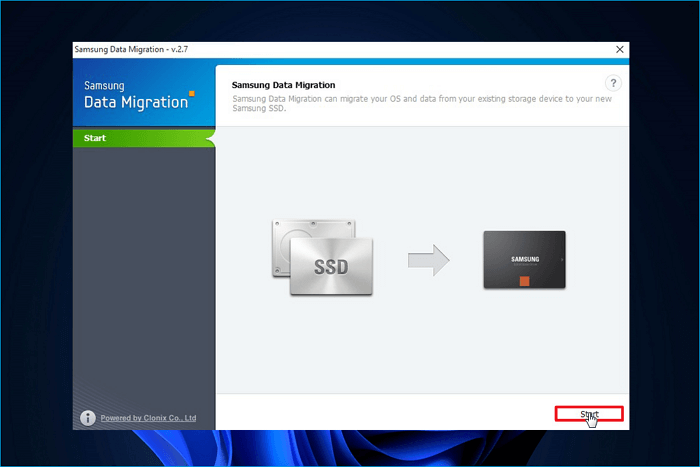
Krok 3. Określ dysk źródłowy i docelowy i naciśnij Start.
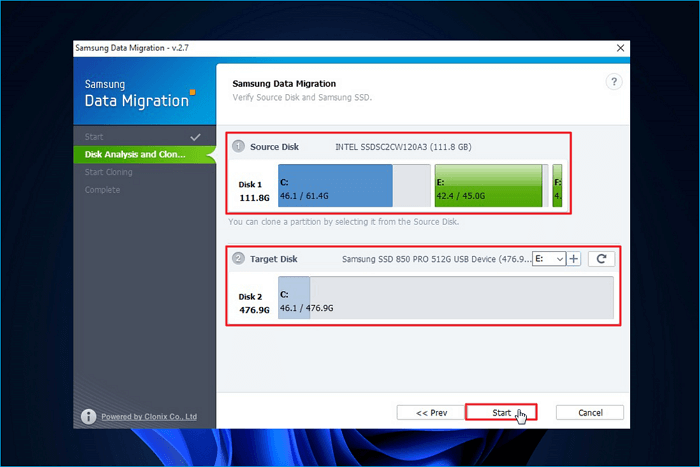
Krok 4. Otrzymasz komunikat ostrzegawczy. Naciśnij Tak, aby kontynuować, a proces transferu danych z SSD na SSD rozpocznie się.
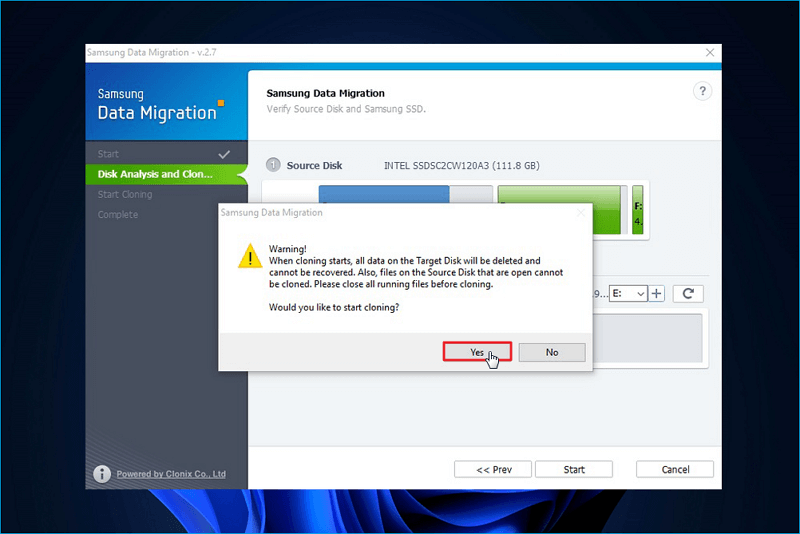
Krok 5. Po zakończeniu procesu klonowania pojawi się zielony komunikat. Naciśnij Quit, aby wyjść z narzędzia.
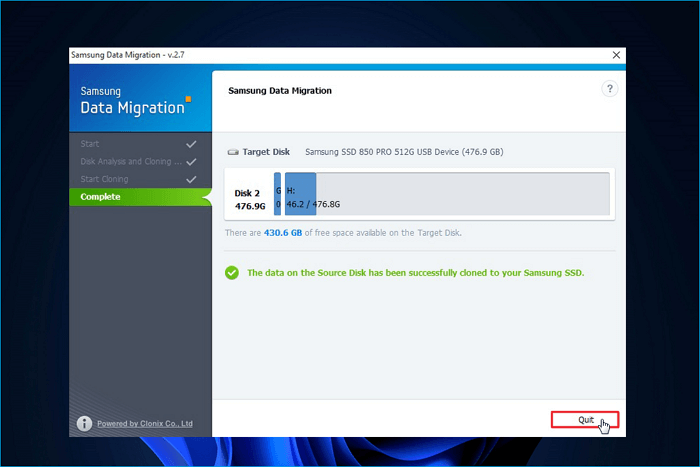
Podsumowując
W tym artykule wyjaśniono , jak przenieść dane z jednego dysku SSD Samsung na inny za pomocą narzędzia EaseUS Disk Copy i Samsung Data Migration. Jeśli chcesz wymienić stary dysk SSD Samsung na większy, oprogramowanie do klonowania 2 pomoże Ci łatwo przenieść wszystkie dane ze starego dysku twardego na nowy. W porównaniu z ręczną metodą kopiowania i wklejania oraz metodą tworzenia kopii zapasowej i przywracania klonowanie jest najszybszym, najłatwiejszym i najskuteczniejszym sposobem migracji danych z dysku SSD Samsung na inny bez utraty danych lub problemów z rozruchem.
Chociaż możesz użyć narzędzia Samsung Data Migration do klonowania dysku SSD Samsung na inny, nie działa ono z dyskami SSD innych producentów niż Samsung. W takich okolicznościach, dlaczego nie użyć EaseUS Disk Copy , wydajnego narzędzia do klonowania dysków, aby pomóc Ci sklonować dysk twardy na inny? Po prostu pobierz i wypróbuj!
Najczęściej zadawane pytania dotyczące przenoszenia danych z jednego dysku SSD firmy Samsung na inny
1. Co się stało z narzędziem Samsung Data Migration Tool?
Jest teraz dołączony do Samsung Magician, ale sam Samsung Magician nie może klonować dysku twardego. Jest to narzędzie do zarządzania dyskami dla dysków twardych Samsung.
2. Czy Samsung Data Migration działa z innymi dyskami SSD?
Nie, Samsung Data Migration nie działa z innymi markami dysków SSD. Jeśli chcesz sklonować dysk twardy innej firmy niż Samsung, musisz skorzystać z oprogramowania do klonowania innych firm, takiego jak Clonezilla, EaseUS Disk Copy lub Rescuezilla.
3. Czy dysk SSD firmy Samsung ma własne oprogramowanie do klonowania?
Tak, Samsung SSD jest dostarczany z oprogramowaniem do klonowania o nazwie Data Migration Software. Jeśli chcesz sklonować Samsung SSD na inny dysk twardy Samsung, to działa. Jednak będzie działać nieprawidłowo, jeśli będziesz chciał sklonować Samsung SSD na dysk twardy innej firmy niż Samsung. W tym celu musisz użyć profesjonalnego oprogramowania do klonowania dysków, takiego jak EaseUS Disk Copy lub Clonezilla.
Powiązane artykuły
-
Jak uaktualnić dysk SSD Steam Deck za pomocą Clonezilla i jeden łatwiejszy sposób
![author icon]() Arek/2024/11/15
Arek/2024/11/15
-
Jak wymienić dysk twardy w samochodzie BMW bez utraty danych
![author icon]() Arek/2024/02/21
Arek/2024/02/21
-
Jak przenieść dane ze starego laptopa na nowy (bez utraty danych)
![author icon]() Arek/2024/09/21
Arek/2024/09/21
-
Jak przenieść system operacyjny z dysku SSD na nowy dysk SSD w systemie Windows 11/10/8/7
![author icon]() Arek/2024/11/21
Arek/2024/11/21